1、如本例,要求将A2:A11单元格区域中的日期更改为英文格式显示。

2、点击选择A2:A11单元格区域,点击鼠标右键,在弹出的菜单选项中点击选择【设置单元格格式】选项。

3、如下图,通过上一步骤,系统弹出了【设置单元格格式】对话框。
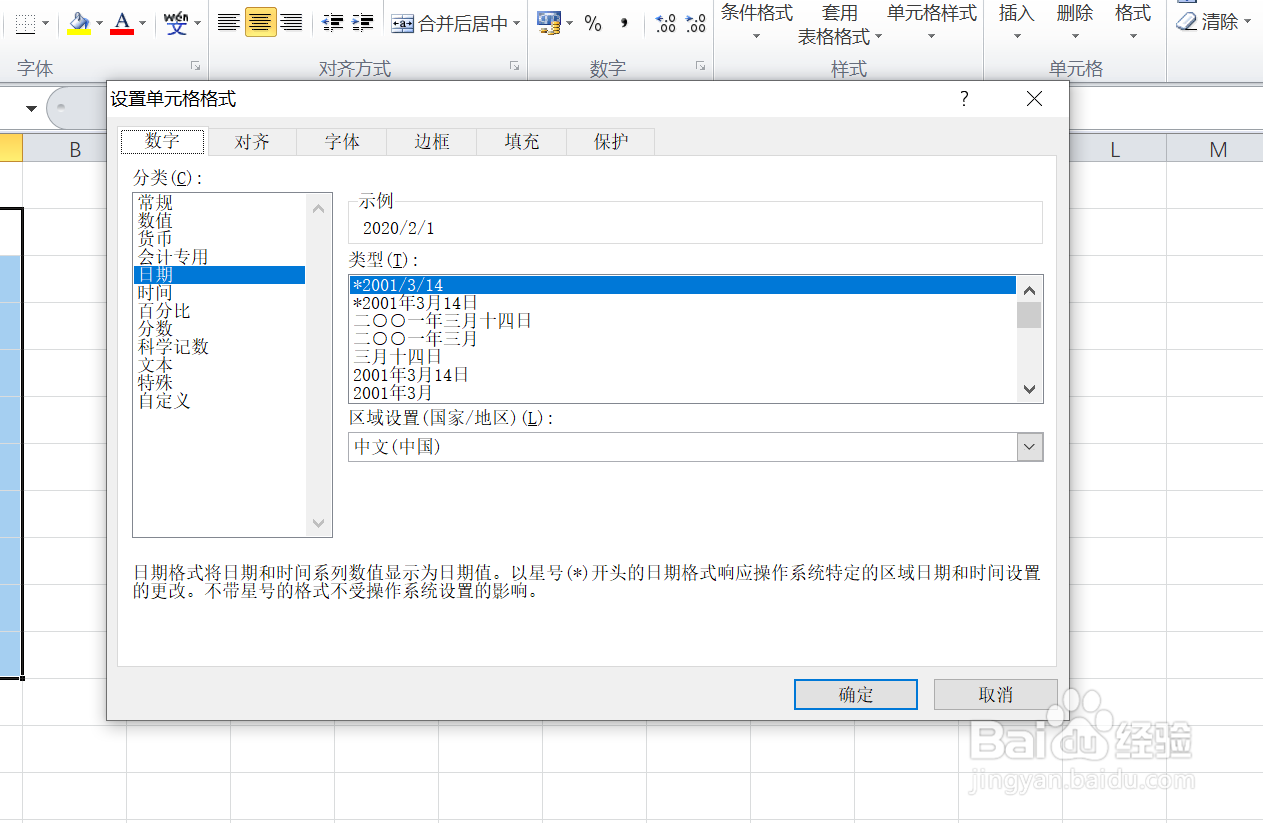
4、在通过上一步骤,系统弹出的【设置单元格格式】对话框中:左边点击选择[自定义]选项;陴查哉厥右边在[类型]下面的对话框中输入dd/mmm/yyyy,完成后点击【确定】按钮。
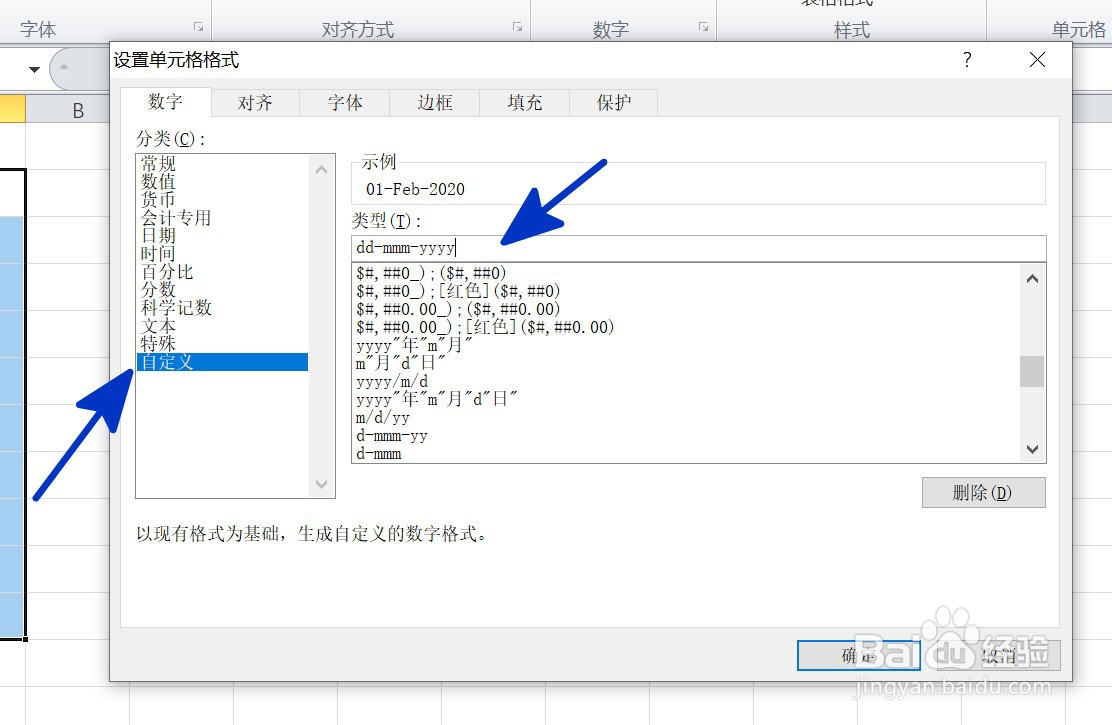
5、返回到工作表中,通过以上操作步骤,A2:A11单元格中的日期就转换为了英文格式显示,结果如下图所示:

